报表编辑和显示
在主界面点击报表编辑后进入报表编辑界面,系统支持日报表、月报表和年报表的制作。
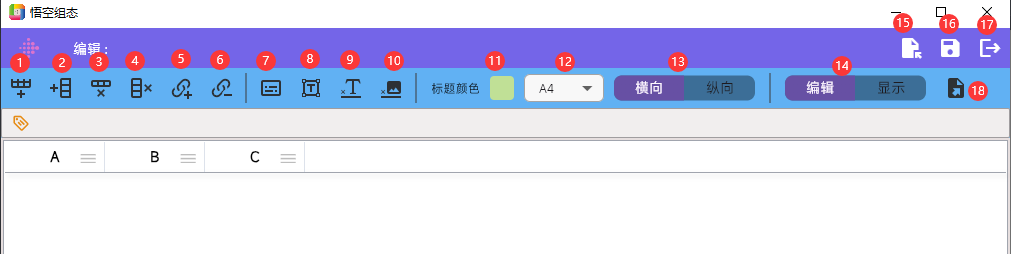
| 序号 | 工具名称 | 功能 | 使用方法 |
|---|---|---|---|
| 1 | 添加行 | 给报表添加行 | 点击后在弹出的对话框内输入要添加的行数 |
| 2 | 添加列 | 给报表添加列 | 点击后在弹出的对话框内输入要添加的列数 |
| 3 | 删除行 | 给报表删除行 | 选择需要删除的行,然后点击删除 |
| 4 | 删除列 | 给报表删除列 | 选择需要删除的列,然后点击删除 |
| 5 | 连接数据库 | 设置数据库连接的测点 | 设置报表在数据库中连接的测点,设置时间列 |
| 6 | 删除连接 | 删除数据库连接 | 删除连接内容 |
| 7 | 设置标题 | 设置报表标题 | 点击后在对话框设置报表标题 |
| 8 | 设置列标题 | 设置列标题 | 设置选择的列的标题 |
| 9 | 设置签名 | 设置报表签名 | 设置报表底部签名文字 |
| 10 | 设置签名图片 | 设置报表签名图片 | 设置报表顶部签名图片,可以用于报表LOGO |
| 11 | 设置颜色 | 设置报表标题颜色 | 设置报表顶部列标题颜色 |
| 12 | 页面大小 | 设置页面大小 | 设置页面大小 |
| 13 | 页面布局 | 设置页面布局 | 设置页面布局,横向或纵向 |
| 14 | 切换显示 | 切换编辑和显示 | 切换编辑和显示 |
| 15 | 打开 | 打开报表 | 打开报表选择窗口 |
| 16 | 保存 | 保存报表 | 保存报表 |
| 17 | 退出 | 退出编辑 | 退出报表编辑 |
| 18 | 打印 | 打印报表 | 打印报表 |
报表动态连接,请按照下图步骤进行数据库连接,如果测点类型是时间,则无需连接数据库测点
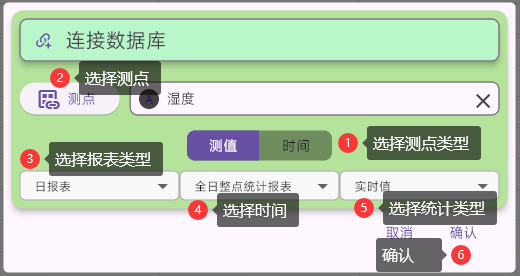
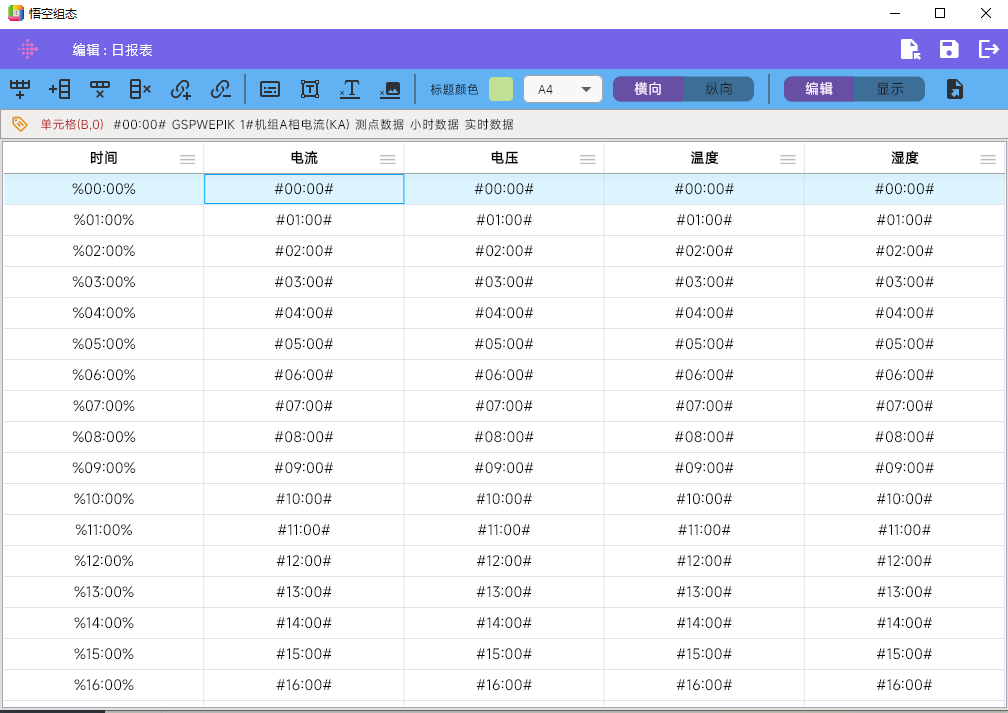
在主界面点击报表显示后进入报表显示界面。
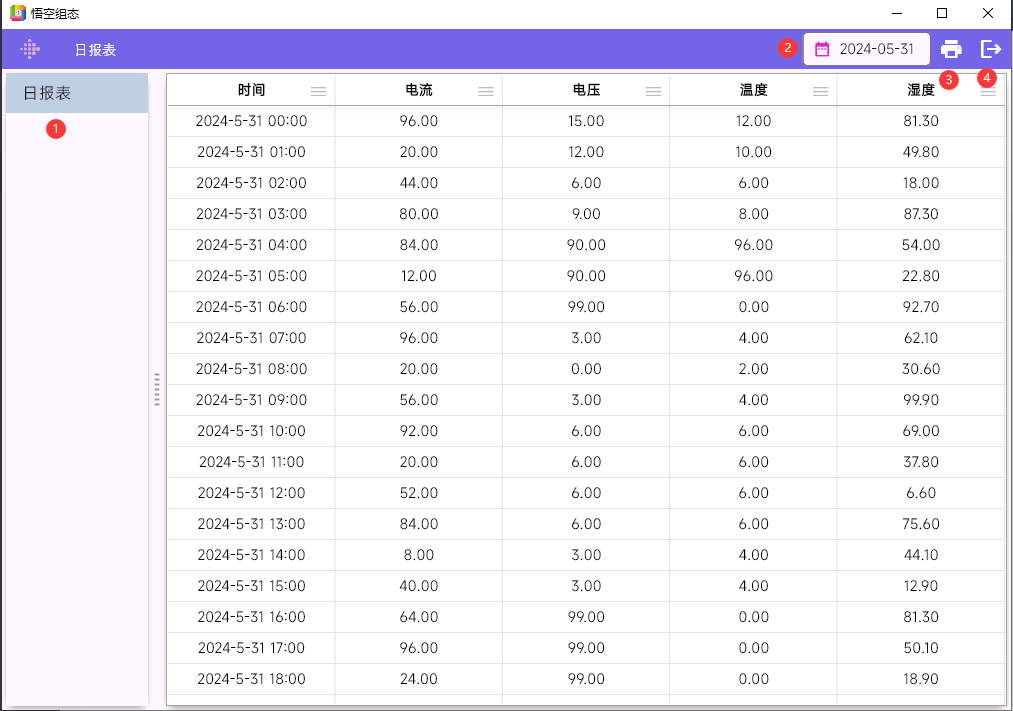
| 序号 | 工具名称 | 功能 | 使用方法 |
|---|---|---|---|
| 1 | 选择报表 | 选择要查询的报表 | 点击后选择查询的报表 |
| 2 | 选择时间 | 选择查询时间 | 点击要查询的时间 |
| 3 | 打印 | 打印报表 | 打印查询出来的报表 |
| 4 | 退出 | 退出报表显示 | 退出报表显示 |